【解決】Hotspot Shield エラーが起きました 自動修正を試みています。少々お待ち下さい。
記事公開日:2020年3月9日
最終更新日:2020年4月3日
先月ソースネクストで「WiFiセキュリティ」を購入した。かなりの個人情報(顧客データ)扱っているのでこれがあればフリーWiFiなどのネットカフェでも情報漏えいせずに安心してPCが使えるようになる。
そんな中、VPNを利用してパソコンを放置している最中、Windows10のアップデートで自動によりパソコンが再起動されていた。ま、そんな事はよくある事なのでさほど気にしていなかったが、なぜか WfiセキュリティのHotspot Shield VPN がPCの再起動後に普段通り機能しなくなった。下記の表示のまま何時間経っても修復されない。(>_<)
Sponsored Link
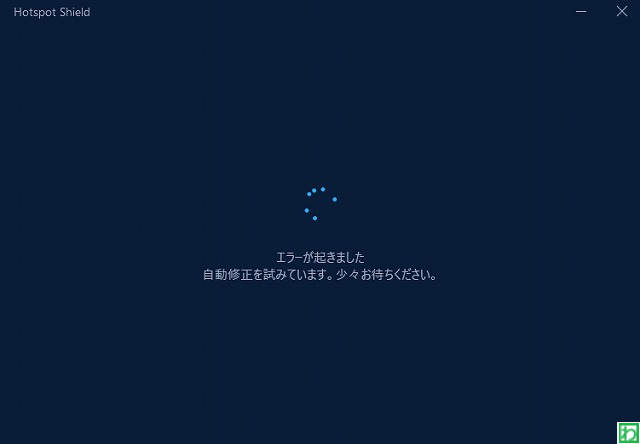
数時間もすれば自動修復で復旧するかとも待ってはみたが一向に「Hotspot Shield VPN」が使えるようにならない。
なので色々とネットで調べて試してみた。まず最初に試してみたのがコチラ↓
ホットスポットシールド(Hotspot Shield)設定ファイルの削除
①Hotspot Shield のVPNを切断
②Hotspot Shield 設定ファイルへ移動
C:プログラムファイル(x86)⇒ Hotspot Shield ⇒ config
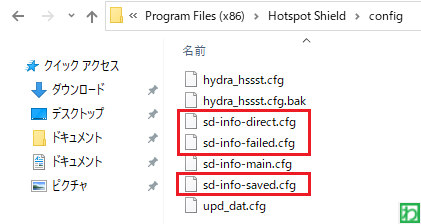
③上記の3つの構成ファイルの削除
・sd-info-direct.cfg
・sd-info-failed.cfg
・sd-info-saved.cfg
そしてプログラムファイルを閉じて再度、Hotspot Shieldを起動させる
他のブログに記載されていたので実行してみた。
が、状況は変わらず下記のメッセージが表示される
その後も色々と試してみたが全く改善されず ・゚・(ノД`)・゚・。
最終手段として下記の事を試みた。
WiFiセキュリティ(Hotspot Shield)プログラムを再インストール
結局は、Hotspot Shield プログラムをアンインストールして再インストールする事にした。この最終過程でもちょっとしたトラブルに見舞われたので備忘録として記録しておきます。まずはアンインストールする
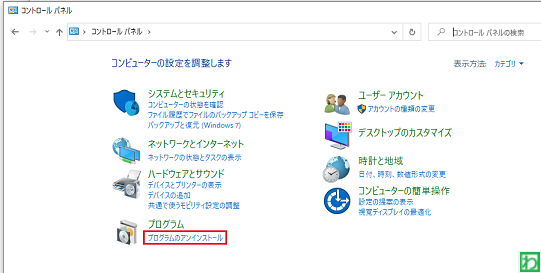
【コントロールパネル】⇒【プログラムのアンインストール】※右上の表示方法(カテゴリ)
プログラムのアンインストールまたは変更から【Hotspot Shield】を見つけアンインスール
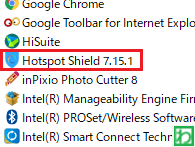
※バージョンはそれぞれ異なる
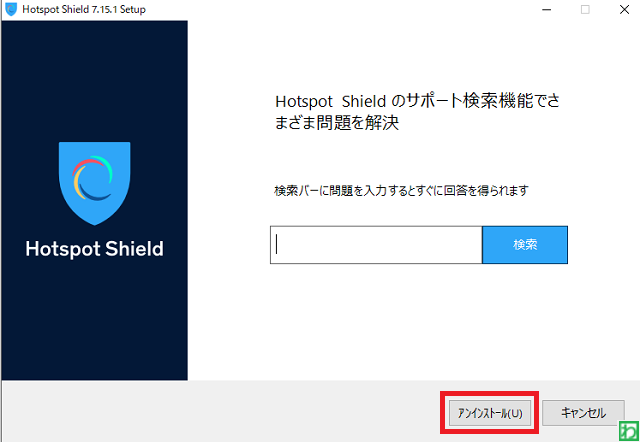
アンインストールする
ソースネクストから【WiFiセキュリティ】を再ダウンロード
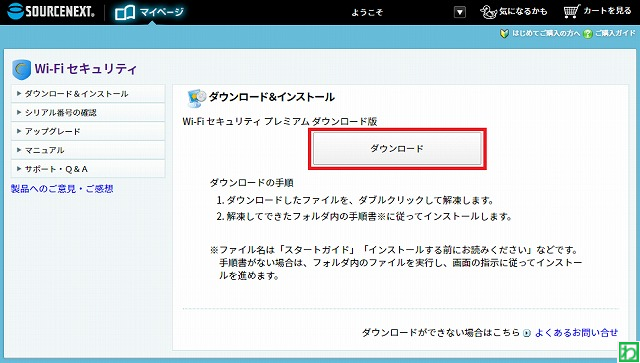
なぜかダウンロード時に問題発生!
DLしたファイルの解凍時に下記のエラーが表示↓
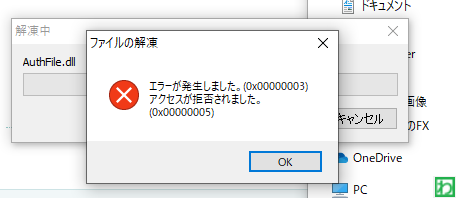
何度やってもDL後のファイルの解凍で上手くいかない(汗)(-_-;)
ソースネクストのサイト内に解決方法が!?
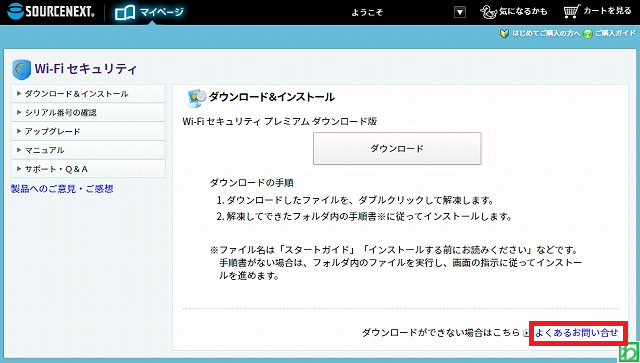
ダウンロードページの右下にある【よくあるお問い合わせ】をクリック
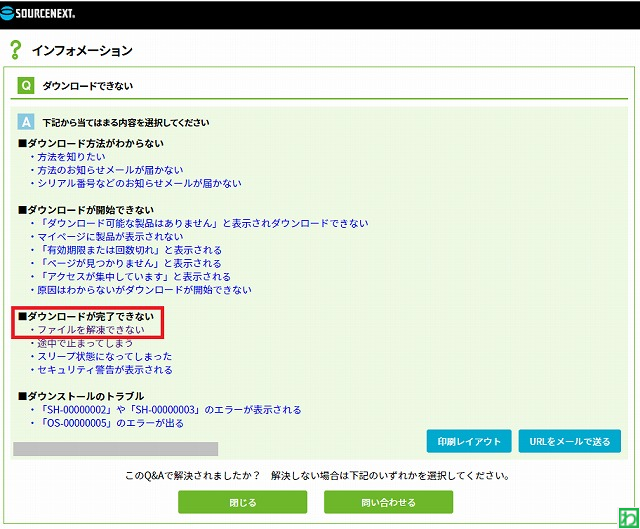
インフォメーションの中に【ダウンロードが完了できない】原因の項目に【ファイルを解凍できない】がある。
はじめに、解凍できなかったファイルを削除後に、以下の手順をお試しください。
■ブラウザの「インターネット一時ファイル(キャッシュ)」を削除する手順
※「インターネット一時ファイル(キャッシュ)」とは、ページ再表示や再ダウンロードの高速化のため、ブラウザが一時的にパソコンに保管するファイルです。
これを削除することで、不完全なファイルの再ダウンロードを防ぎます。
各ブラウザによって「インターネット一時ファイル(キャッシュ)」の削除方法が異なります。
「インターネット一時ファイル(キャッシュ)」の削除後に「マイページ」または「マイダウンロードページ」より、再ダウンロードと解凍をお試しください。
同じ症状だったので期待してChromeのブラウザの「インターネット一時ファイル(キャッシュ)を削除した。

が、やはり上手くダウンロードできない・゚・(ノД`)・゚・。
最終的に自力で解決した方法
ソースネクストのDLページからでなく、PC ⇒ OS(C) ⇒ ユーザー ⇒ 名前 ⇒ ダウンロード ⇒ WiFiセキュリティへ移動
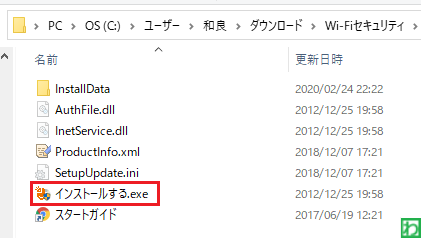
DLしたファイル内にある【インストールする.exe】をクリックすると見覚えのある初回時のインストール画面が開く
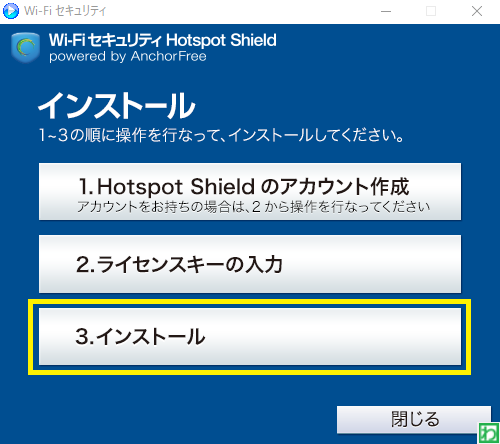
ここからインストールすると解凍エラーもなく無事に再インストールに成功!
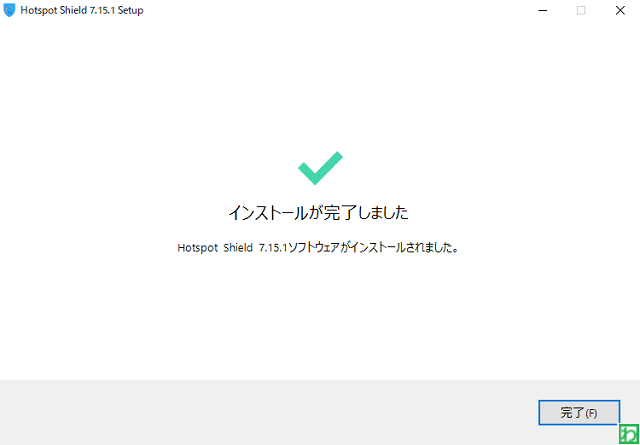
インストールが完了したので当初の目的だった【Hotspot Shield VPN】が起動しなくしなった問題が解決されたを確認
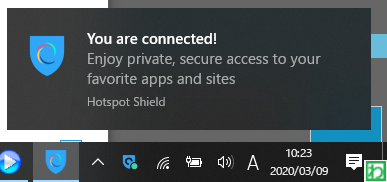
Hotspot Shield アイコンをクリックして起動させると無事に「You are connected!」と見慣れた起動を知らせるポップ画面が右下から表示された。\(^_^)/
何はともあれ、お疲れさまでした!
再度同じメッセージ「エラーが起きました 自動修正を試みています。少々お待ち下さい。」が表示されたら同じ手順で復旧させるための備忘録としてまとめておきました。
P.S.(追記)
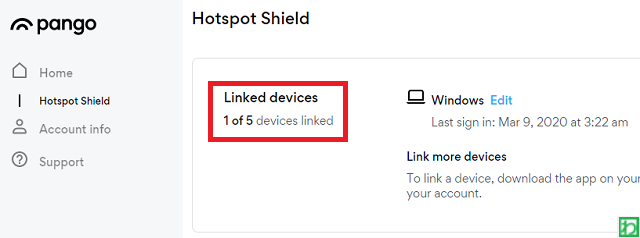
再インストールした際に心配だったのが5台までインストールできる権利のうち1つが無駄に消滅したのではないかと思いましたが、1/5のまま変わらず再イストールできました♪(๑•̀ㅂ•́)و✧
※確認画面(https://account.pango.co/sign-in)
【関連記事】

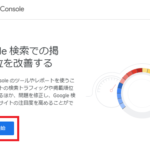

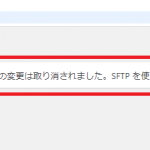




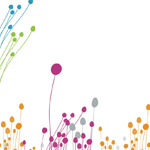


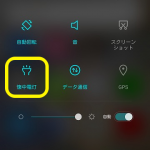

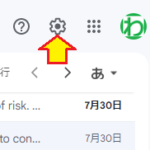
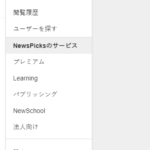

コメントフォーム